Клиент µTorrent не единственное приложение, способное в процессе своей работы так забить интернет-канал, что все прочие программы для доступа в интернет, включая браузеры перестанут нормально функционировать. Подобная расстановка приоритетов в обмене трафиком наблюдается и при работе штатного приложения OneDrive, особенно в тех случаях, когда пользователь отправляет или скачивает из «облака» большие объёмы данных.
Но если в µTorrent скорость загрузки/выгрузки можно регулировать в настройках, то в OneDrive такая возможность отсутствует. Но это ещё не означает, что установить лимиты на обмен трафиком в OneDrive невозможно в принципе. Как вариант, для ограничения скорости можно воспользоваться утилитой NetBlanncer, предназначенной для управления трафиком в Windows. С её помощью вы можете настроить пропускную способность не только OneDrive, но и любой другой использующей интернет-соединение программы.
После того как вы запустите программу, появится список запущенных процессов. Найдите среди них SkyDrive.exe, кликните по нему правой кнопкой мыши и в открывшемся меню выберите Загрузка -> Ограничение.
Откроется маленькое окошко, в котором вам будет предложено установить лимит.
В зависимости от того, хотите ли вы ограничить скорость передачи данных для загрузки или отправки, выберите нужный пункт и задайте лимит в килобитах в секунду. Нажмите «OK» и новые настройки вступят в силу немедленно.
Частично решить проблему можно и без применения сторонних инструментов. Если вы юзаете профессиональную или корпоративную версию Windows, установить лимит для OneDrive можно с помощью редактора локальных групповых политик. Но здесь есть одно «но». Ограничить скорость передачи данных таким способом можно только для выгрузки файлов. Чтобы открыть редактор политик, выполните команду gpedit.msc. В левой панели открывшегося окна разверните ветвь Конфигурация пользователя -> Конфигурация Windows, кликните правой кнопкой мыши по пункту «QoS на основе политики» и в меню выберите опцию «Создать новую политику».
Имя политики указываем произвольное (OneDrive), галочку с пункта «Укажите значение DSCP» снимаем, а напротив пункта «Укажите частоту передачи» устанавливаем, затем указываем максимальную скорость в килобитах в секунду.
Жмём «Далее», активируем радиокнопку «Только к приложениям с именем исполняемого файла», а в качестве пути прописываем onedrive.exe (skydrive.exe). Далее в настройках ничего не меняем.
Сохраняем результат и перезагружаем компьютер. После этого новые настройки вступят в силу и канал сервиса будет разгружен.
Утилита NetBlanncer: netbalancer.com

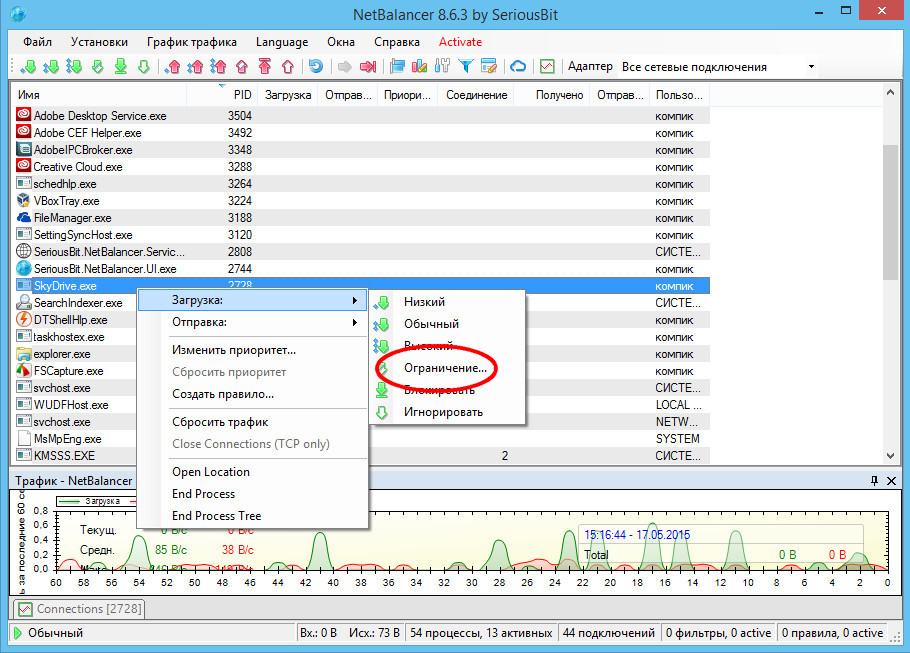
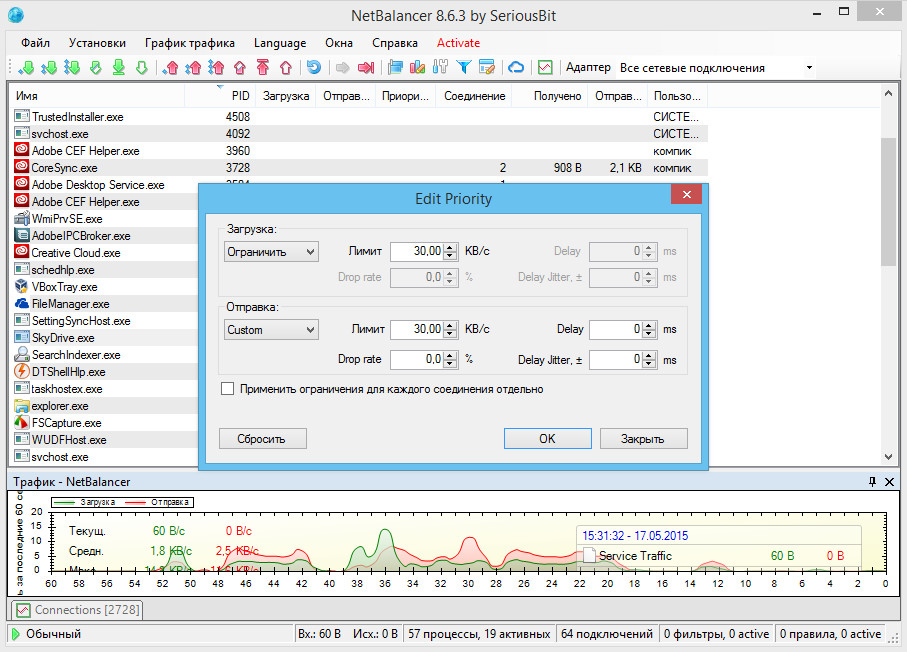
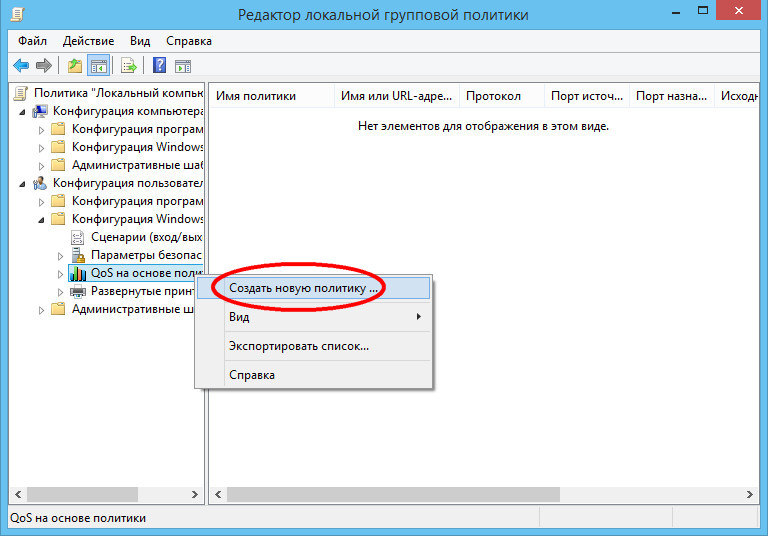
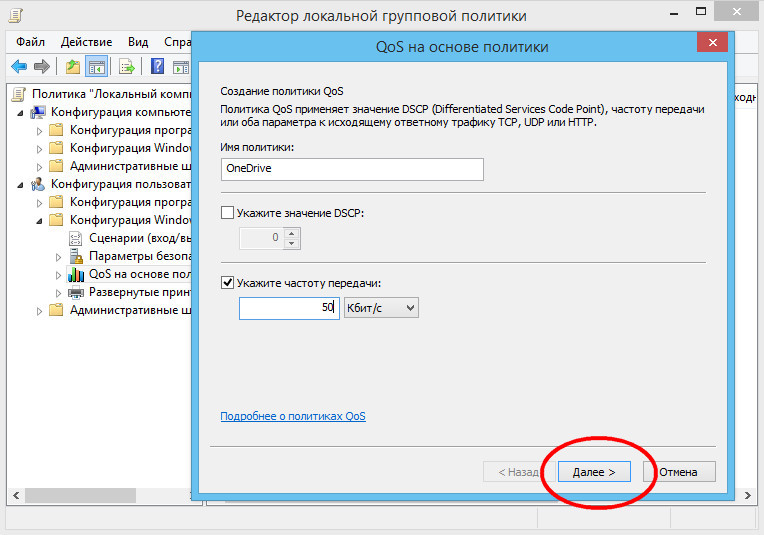
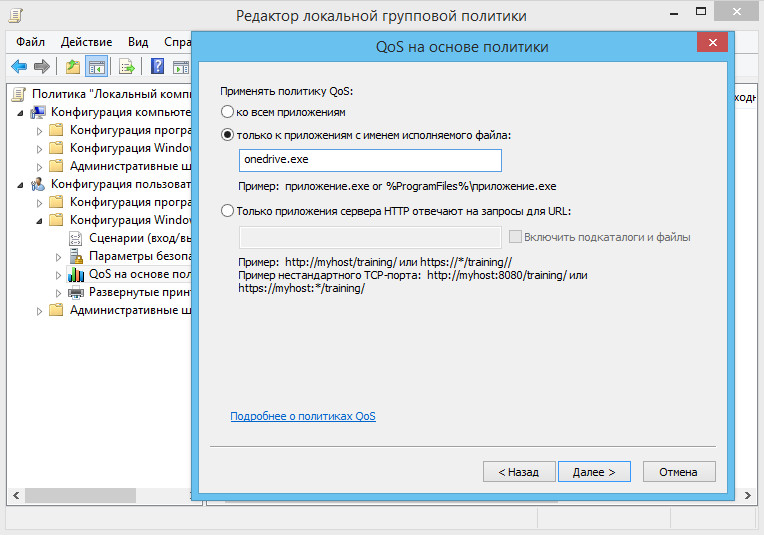

Добавить комментарий